A maneira mais fácil de automatizar a rolagem e muito mais.
Há muitos recursos úteis e que economizam tempo do Windows escondidos atrás do botão do meio do mouse, que você pode clicar pressionando a roda de rolagem do mouse ou usando uma entrada especial do trackpad. Se você usa apenas a roda do mouse para rolar, está perdendo. Veja como aproveitar ao máximo os atalhos de clique do meio no seu PC Windows, mas se você é um usuário Mac, não se sinta excluído — veja como adicionar o recurso de clique do meio ao seu MacBook .
Adicione um botão do meio do mouse ao seu trackpad
Nem todo mundo usa um mouse dedicado com seu computador. Muitas pessoas usam laptops Windows, e os trackpads modernos geralmente não vêm com um botão do meio do mouse. Se isso parece com você, o Windows tem uma solução fácil. Vá para Configurações > Bluetooth e dispositivos > Touchpad > Gestos de três dedos e selecione o menu suspenso ao lado de Toques . Escolha Botão do meio do mouse . Agora você pode tocar no trackpad com três dedos para clicar com o botão do meio.
Rolar para cima ou para baixo automaticamente
Este é o recurso de clique do meio que eu mais uso. Quando estou lendo artigos em um navegador da web, eu apenas clico com o botão do meio em uma parte vazia da página e movo o cursor levemente para deixar o PC começar a rolar para cima ou para baixo automaticamente. A velocidade da rolagem depende de quão longe seu cursor está do ponto onde você clicou com o botão do meio. Com algumas tentativas, você encontrará a velocidade de rolagem automática certa para suas necessidades. Clique com o botão do meio novamente para se livrar da rolagem automática.
Abrir links em novas abas
Já mencionei anteriormente o quanto adoro ler artigos na Wikipédia. Clicar em links para outras páginas da Wikipédia é uma ótima maneira de aprender mais sobre o que estou lendo, mas também faz com que seja fácil perder o foco do meu artigo. Felizmente, o clique do meio abre automaticamente links em novas abas. Isso me permite continuar lendo meu artigo atual e chegar ao resto mais tarde. Usuários do Windows podem fazer isso em qualquer página da web e em qualquer navegador.
Feche as abas do seu navegador e o Explorador de Arquivos
Você também pode usar o clique do meio para fechar rapidamente as abas quando terminar de usá-las. Isso é ótimo quando abro muitas abas, o que acontece com muito mais frequência do que eu gostaria de admitir.
Abra uma nova janela para qualquer aplicativo
O atalho do clique do meio também permite que você abra uma nova janela para qualquer aplicativo que esteja na barra de tarefas do seu PC. Isso funciona mesmo se o aplicativo já estiver aberto — se você tiver uma janela do Firefox aberta, você pode clicar com o botão do meio no ícone da barra de tarefas para abrir uma segunda janela.
Feche as janelas da barra de tarefas
Você também pode usar o botão do meio para fechar janelas abertas. Isso é particularmente útil quando você abriu muitas janelas do mesmo aplicativo. Para usar esse atalho, mova o cursor para o ícone da barra de tarefas do aplicativo para ver uma pré-visualização em miniatura de todas as janelas abertas. Agora, mova o cursor sobre qualquer uma dessas miniaturas e clique com o botão do meio nas que você deseja fechar.
Abra a página anterior/seguinte em uma nova aba
No seu navegador da web, você pode facilmente apertar os botões voltar ou avançar para ir para a página anterior ou seguinte. Para abrir qualquer uma dessas páginas em uma nova aba, clique com o botão do meio nos botões voltar ou avançar. Isso garante que você não perca sua página atual, caso queira compará-las.
Abrir links marcados em novas abas
Se você marcou muitas páginas, você pode clicar com o botão do meio em qualquer marcador para abri-lo em uma nova aba do navegador. Da mesma forma, se você tem uma pasta cheia de marcadores, você pode clicar com o botão do meio na pasta para abrir todos os links marcados, cada um em sua própria aba.
Abra as sugestões do navegador em uma nova aba
A maioria dos navegadores modernos permite que você use a barra de endereços para pesquisar na web. Basta digitar algumas palavras na barra de endereços, e seu navegador irá sugerir algumas páginas de seus favoritos, seu histórico de navegação e alguns resultados da web. Você pode clicar com o botão do meio em qualquer uma dessas sugestões para abri-las em uma nova aba.
Atualize a página e abra-a em uma nova aba
Se você quiser atualizar uma página, mas não quiser perder seu estado atual, basta clicar com o botão do meio no botão de atualização do seu navegador. Isso atualizará a mesma página em uma nova aba. Dessa forma, você pode comparar a mesma página em duas abas para ver se algo mudou no site que você está visualizando.
Abra a página inicial em uma nova aba do navegador
Para aqueles que visitam frequentemente a página inicial do navegador da web, este atalho será muito útil. Clique com o botão do meio no ícone da página inicial na barra de ferramentas do navegador. Isso abrirá a página inicial em uma nova aba de fundo.

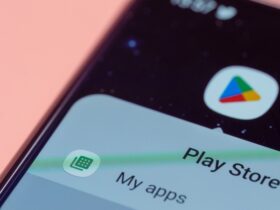





Leave a Reply